Мицрософт Оффице пакет нуди најлакшеначин прилагођавања траке са алаткама Траке, картице и брзог приступа, али шта ако требате да инсталирате нову копију система Оффице или да употребите ове прилагодбе на другом систему? Оффице 2010 омогућава извоз / увоз прилагођавања. У овом посту ћемо вас провести кроз поступак извоза / увоза врпце и прилагођавања траке за брзи приступ алаткама.
За почетак отворите Оффице апликацију за коју сте вижелите да извезите картице са врпцом и поставке траке за брзи приступ. На пример, отворили смо Екцел 2010 који садржи прилагођене картице као што су; Оутлоок, Нев и трака са алаткама за програмере и брзи приступ са додавањем команди.

Да бисте користили Екцел са свим тим прилагођеним картицама и траком са алаткама за брзи приступ на другом систему, прво морате извести поставке врпце. Идите на мени Филе и кликните на Опције.
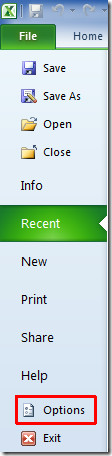
Изаберите леву бочну траку Прилагодите врпцу и из главног дијалошког прозора, у оквиру Прилагођавања и од Увоз извоз опције, кликните на Извези све прилагодбе.
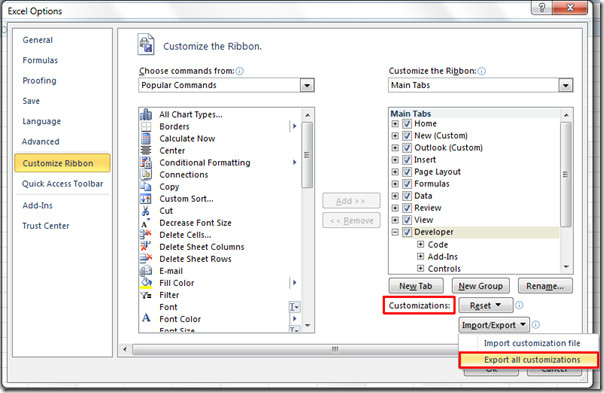
Филе Саве појавиће се дијалог, кликните на дугме Сачувај да бисте извели прилагодбе.
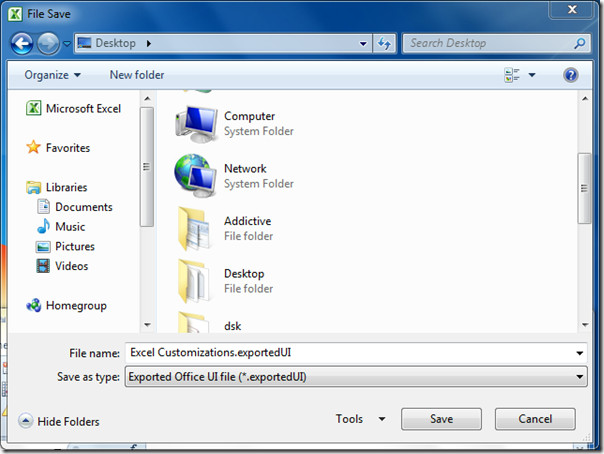
Сада за увоз ових поставки у други систем који покреће Екцел 2010. Отворите Екцел прозор, из менија Филе, кликните на Оптионс да бисте приступили дијалогу Екцел Оптионс. Изаберите леву страну Прилагодите врпцу и из главног дијалошког прозора, у оквиру Прилагођавања и од Увоз извоз опције, кликните на Увези датотеку за прилагођавање.
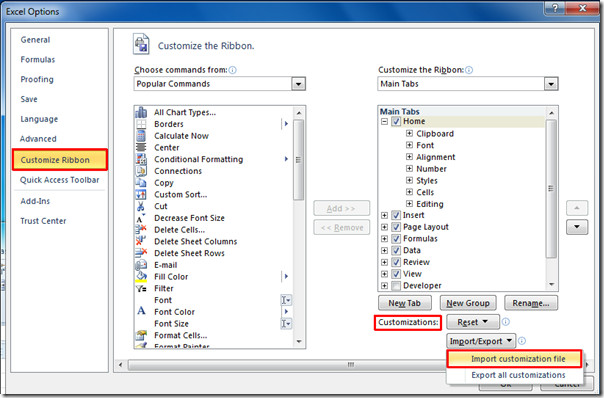
Дођите до локације у којој се налази датотека за извоз, одаберите датотеку и кликните Отвори.
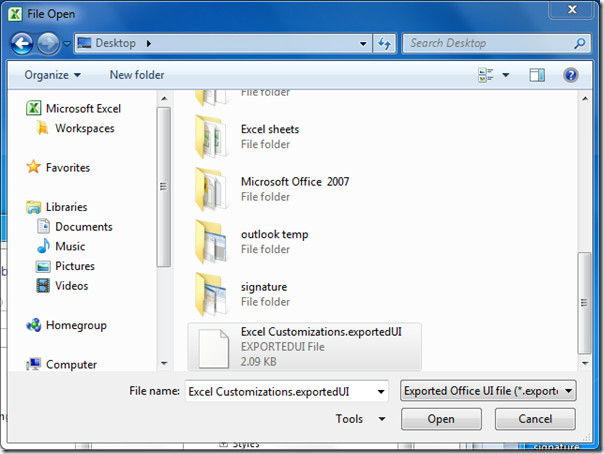
Након клика, донијет ће све спремљене језичке с врпцама и наредбе брзог приступа алатној траци.

Следите исти поступак и за друге Оффице апликације, као што су Ворд, Оутлоок, Аццесс, ОнеНоте и још много тога.













Коментари